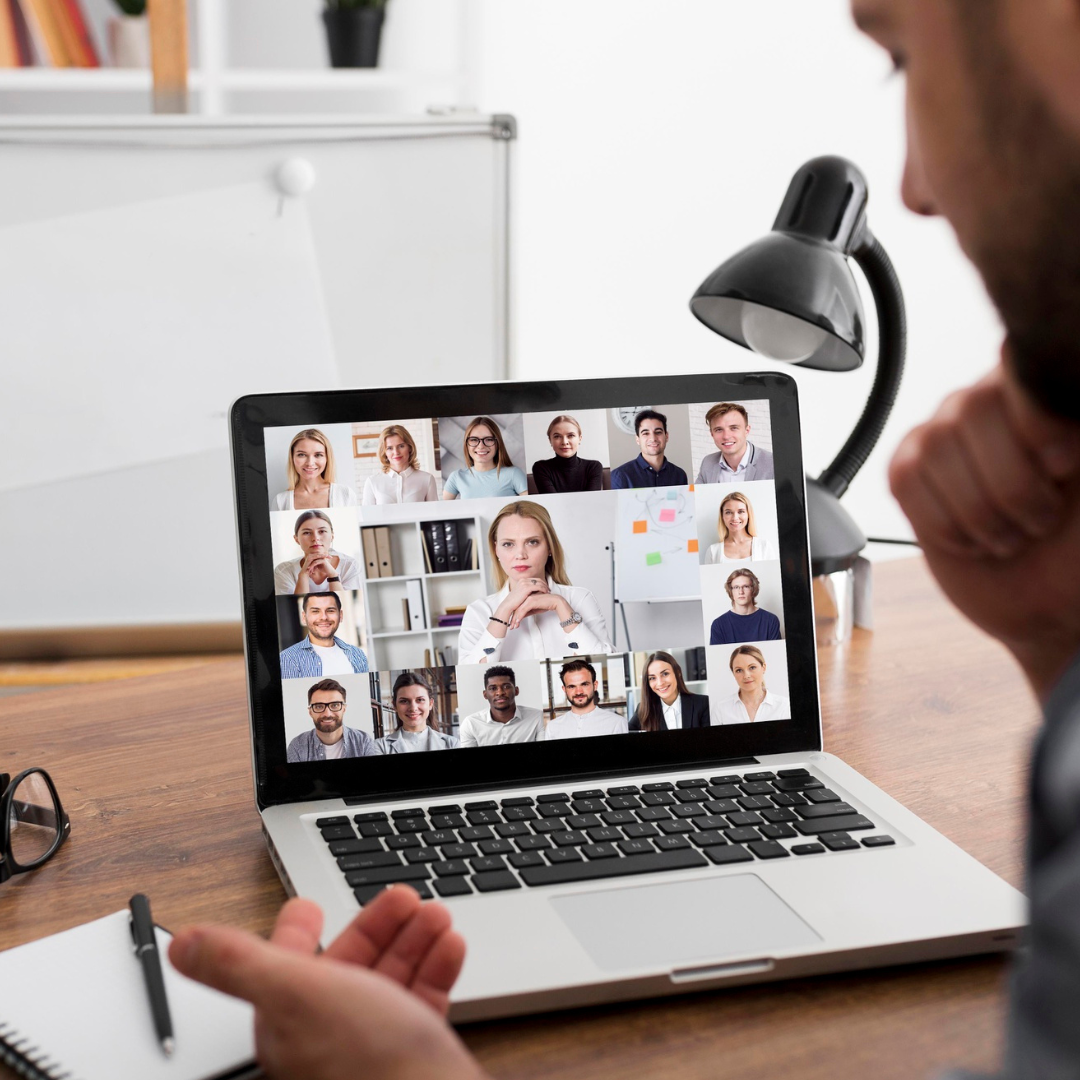JotMe Max
JotMe Lite

크롬

간략한 답변: Teams 미팅에서 실시간으로 영어를 일본어로 번역하려면 JotMe와 같은 타사 번역 도구를 사용하세요.“번역”을 켜고 “음성 언어”를 영어로, “번역” 언어를 일본어로 설정하기만 하면 됩니다.
일본 고객이나 동료와 미팅을 할 때 전문가 의견 기사를 위해 일본 고객이나 인터뷰 대상자가 말하는 내용을 이해하는 데 어려움을 겪습니다.게다가 대부분의 사람들이 선호하는 화상 회의 플랫폼은 Teams 또는 Zoom입니다. 그래서 이 프로세스를 더 효율적으로 만드는 방법을 찾아야 합니다.MS Teams에 내장된 실시간 번역 자막 기능도 별로 도움이 되지 않습니다.40개 언어만 지원하며, 이를 이용하려면 팀즈 프리미엄 또는 마이크로소프트 365 코파일럿 라이선스를 추가로 지불해야 합니다.
그러나 실시간 번역을 위해 45개 언어를 지원하고 무료 월간 요금제를 제공하는 JotMe와 같은 여러 타사 도구가 있습니다.또한 회의 후 대시보드에서 번역, 회의 메모 등을 볼 수도 있습니다.이 문서에서는 JotMe 및 추가 기능을 사용하여 Teams 회의 중에 실시간으로 영어를 일본어로 번역하는 방법에 대한 자세한 단계별 가이드를 제공합니다.
Teams 회의에서 실시간으로 영어를 일본어로 번역하려면 다음 단계를 따르세요.
로 이동 공식 웹 사이트 JotMe를 클릭하고 “무료로 사용해 보기”를 클릭하여 Windows 또는 Mac 장치에 설정을 다운로드하십시오.다운로드 후 설치 프로그램을 실행하고 지침에 따라 JotMe 앱을 설치합니다.

다음으로 웹 브라우저 또는 Microsoft Teams 데스크톱 앱에서 Teams 회의를 시작하거나 참여하세요.그런 다음 JotMe 앱을 엽니다.
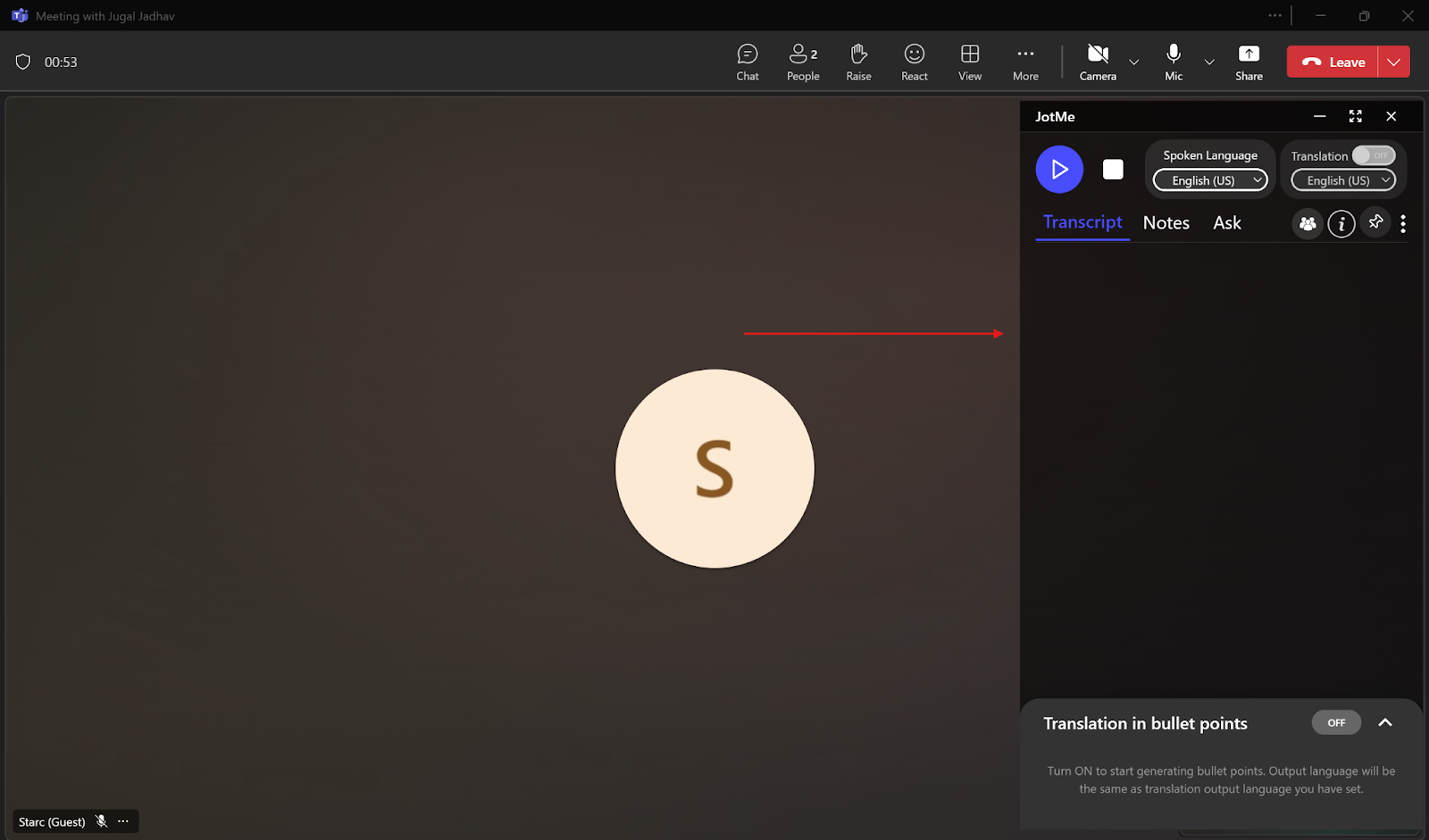
JotMe 창에서 오른쪽 상단의 “번역”이 아직 켜져 있지 않다면 켜세요.그런 다음 “음성 언어”를 클릭하고 드롭다운 메뉴에서 영어를 선택한 다음 “번역” 언어 아래에서 일본어를 선택합니다.
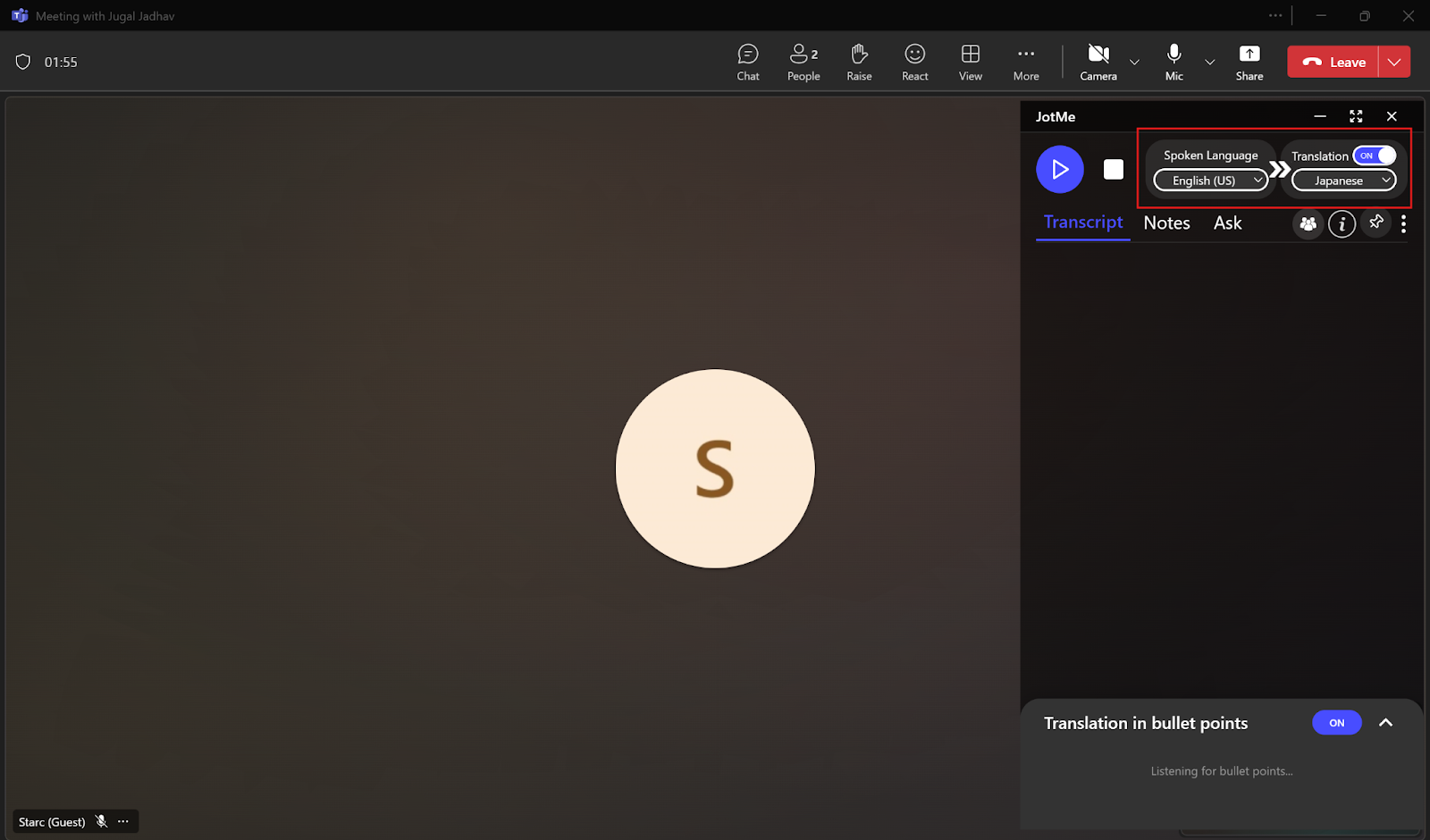
언어가 설정되면 “재생” 버튼을 클릭하기만 하면 실시간 번역을 시작할 수 있습니다.
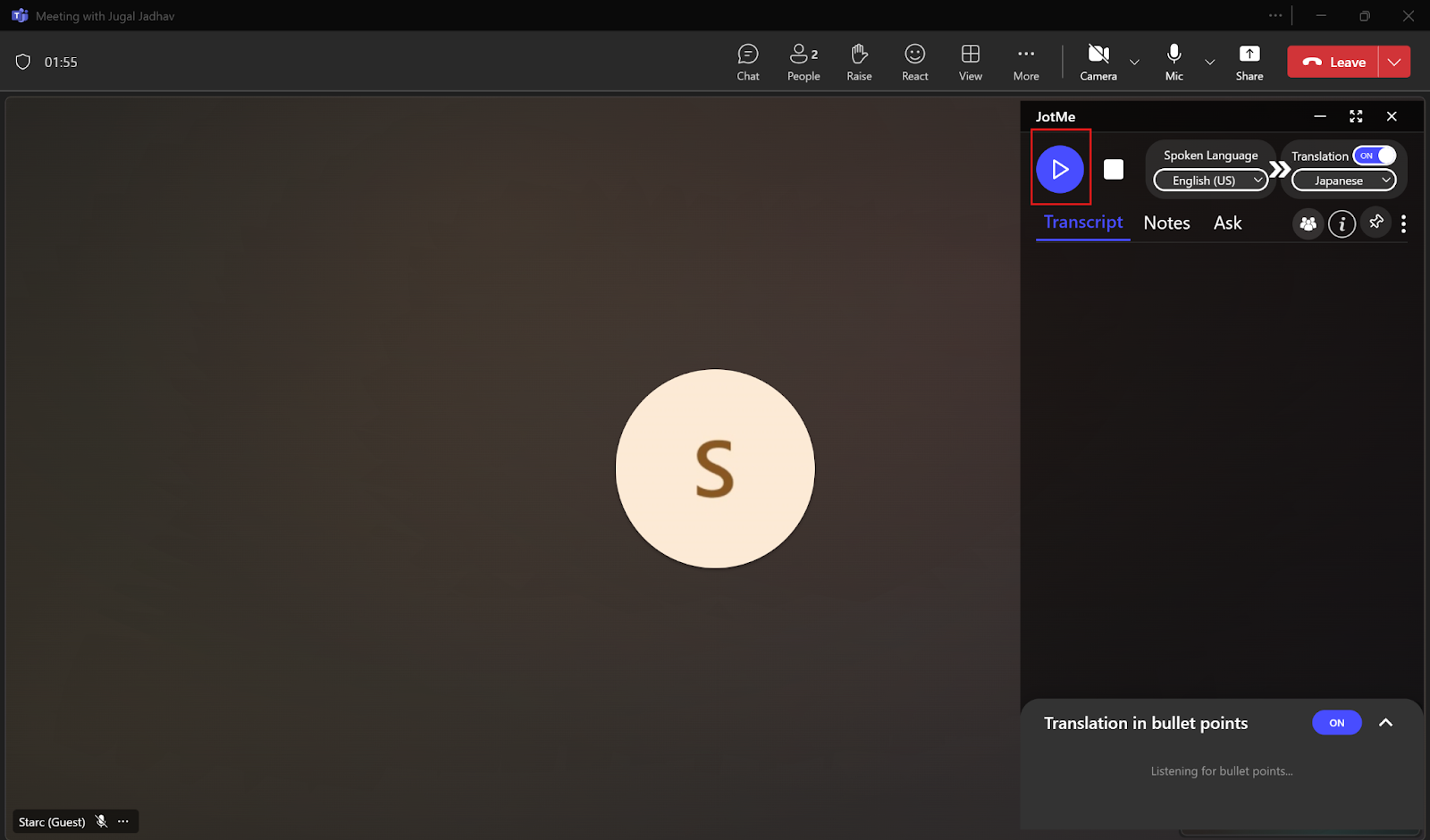
“재생” 버튼을 클릭하자마자 JotMe가 실시간 번역을 즉시 시작합니다.또한 JotMe는 이 번역을 대시보드에 다음과 같이 저장합니다. AI 노트 언제든지 액세스할 수 있는 요약 정보
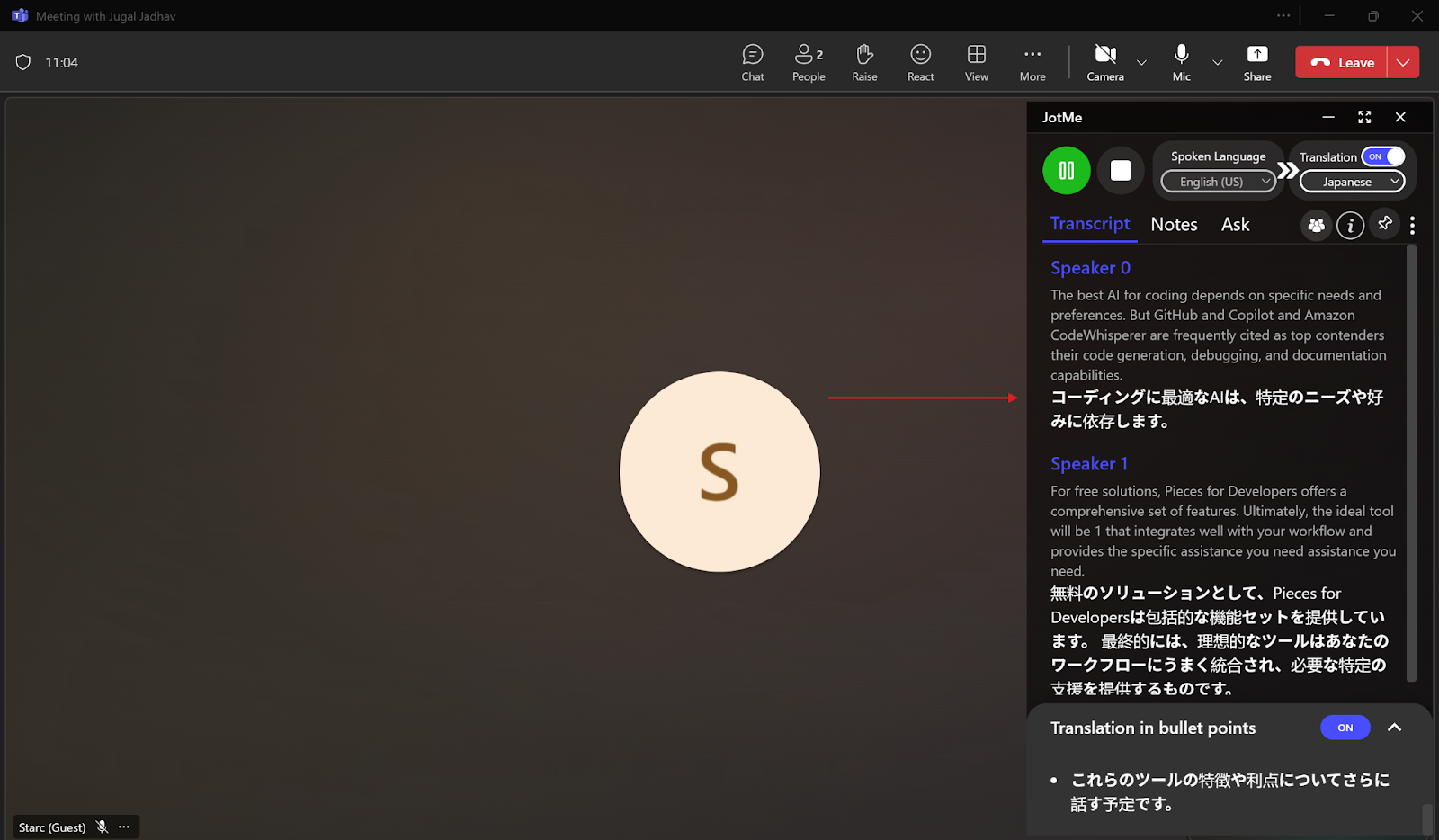
기본적으로 JotMe 창은 오른쪽에 실시간 번역을 표시합니다.기존 자막 시스템에서 번역을 보려면 JotMe 창의 크기를 조정하여 화면 하단에서 실시간 번역을 읽을 수 있습니다.
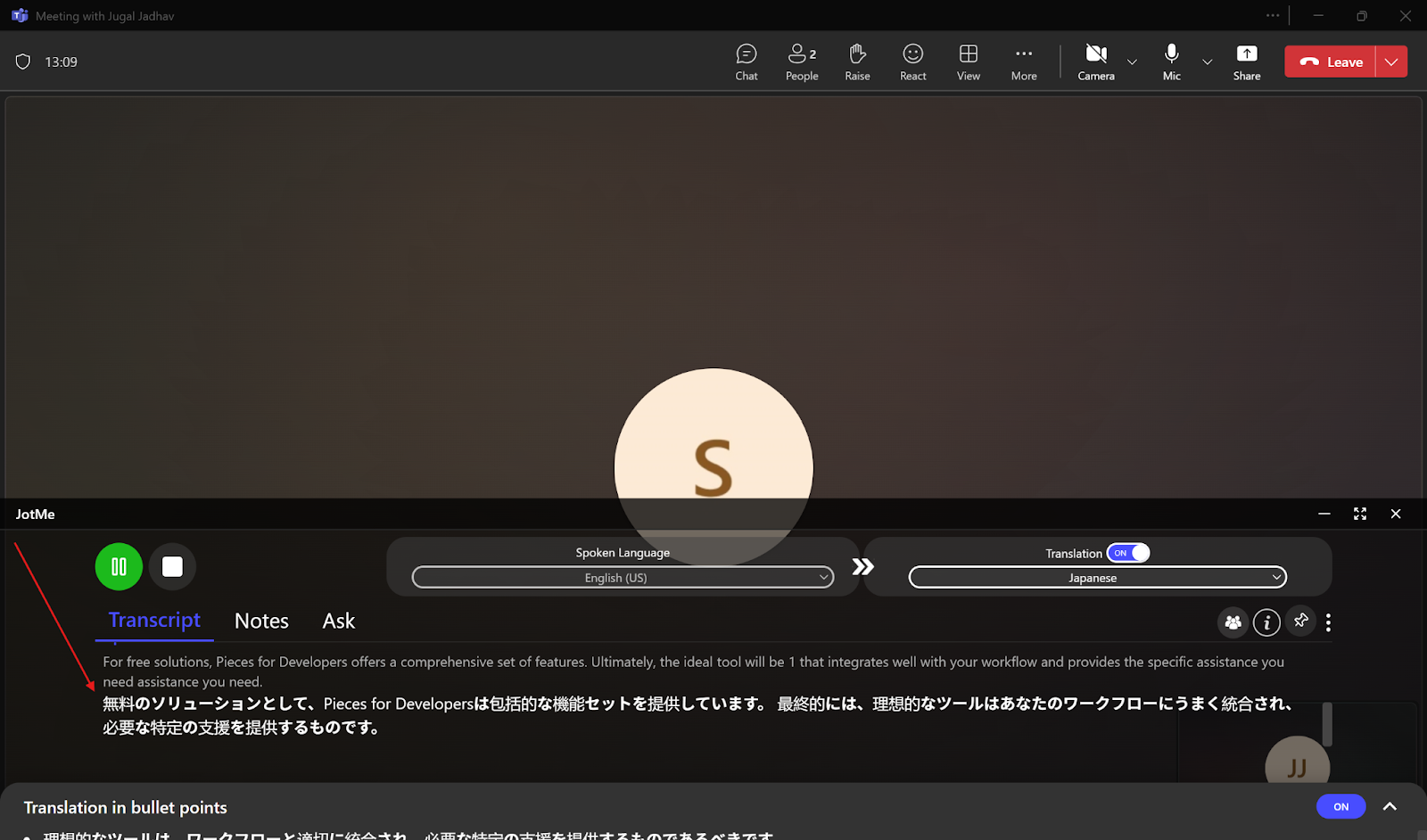
Calendly's에 따르면 회의 현황 보고서 2024년, 미국 근로자의 78% 가 MS Teams와 같은 플랫폼에서의 가상 회의를 포함하여 주당 3시간 이상을 회의에 보냅니다.여기에는 실시간 번역이 필요한 다국어 회의도 포함됩니다.MS Teams의 실시간 번역 자막 기능을 사용하면 원하는 언어로 회의 자막을 볼 수 있습니다.회의에 대한 실시간 사람 통역을 원하는 경우 Teams는 음성-음성 번역을 위한 통역사 에이전트를 고용하는 옵션도 제공합니다.하지만 몇 가지 단점이 있습니다.
마이크로소프트에 따르면 작업 트렌드 인덱스 연례 보고서, AI 사용자의 90% 가 시간을 절약하는 데 도움이 되었다고 보고했습니다.여기에는 JotMe와 같은 AI 실시간 번역 도구가 포함됩니다. 이 도구는 45개 언어로 실시간 번역을 제공할 뿐만 아니라 전체 회의를 요약하고 AI로 생성된 메모와 요약을 제공하여 시간을 절약합니다.JotMe의 다른 기능을 자세히 살펴보겠습니다.
기존의 기계 번역 도구는 대화의 맥락을 이해하지 못한 채 무의미한 번역을 제공하는 경우가 많습니다.하지만 JotMe는 NLP와 음성 인식을 사용하여 상황에 맞는 정확한 결과를 제공함으로써 한 발 앞서 나갑니다. 실시간 번역 Teams 회의에서 사용되는 뉘앙스와 기술적인 용어를 이해합니다.
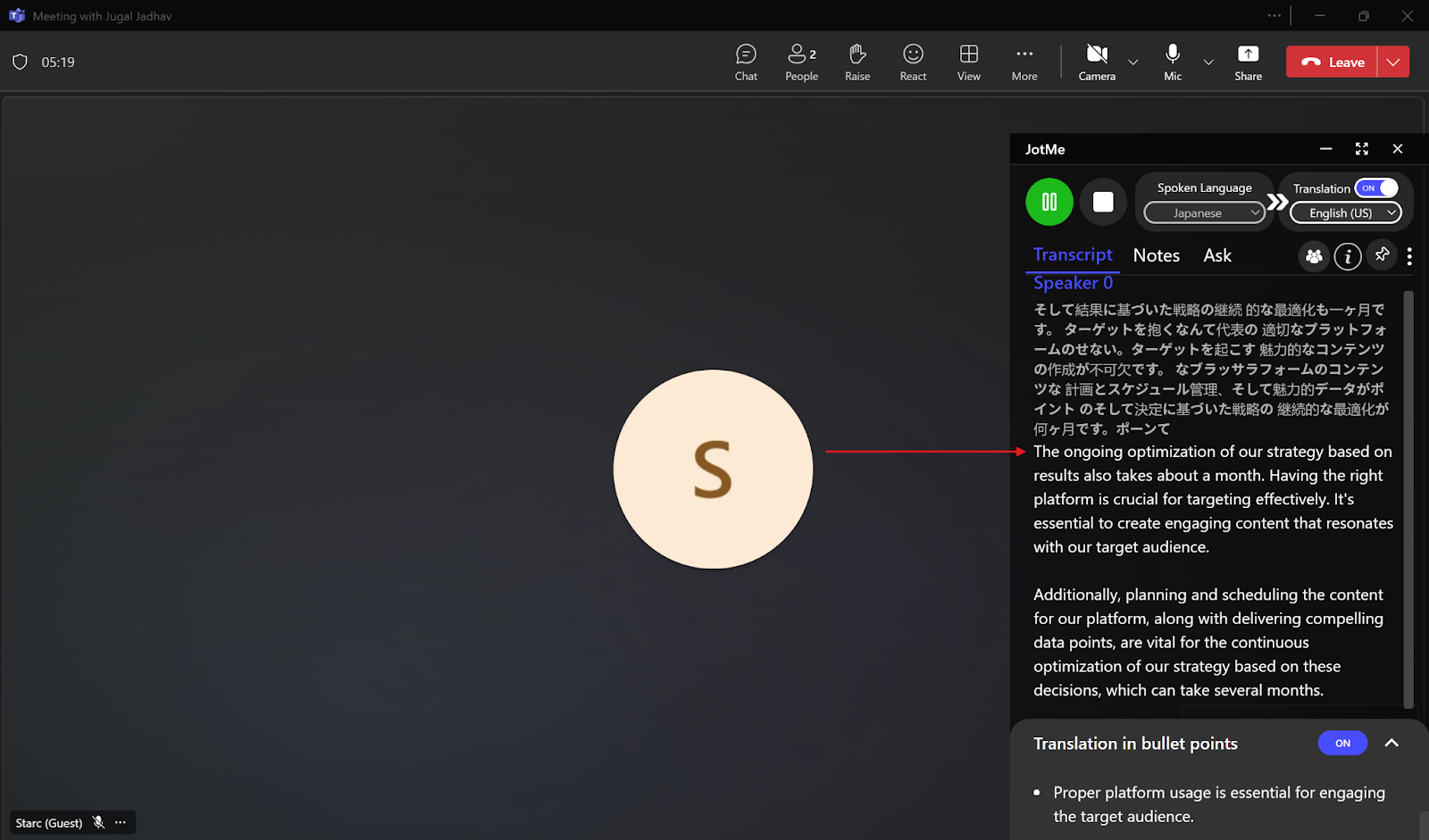
Teams 미팅에서 단어를 잘못 발음하면 어떻게 되나요?이 경우 JotMe는 발음이 틀린 단어를 자동으로 수정하고 대화의 컨텍스트에 영향을 주지 않고 실시간 번역을 생성합니다.항공편 예약 방법을 설명하는 다음 문장을 고려해 보십시오.
발표자: 항공권을 예약하려면 예약 플랫폼을 선택해야 합니다.목적지, 날짜, 패스 번호와 같은 여행 세부 정보를 입력하세요.원하는 항공편을 선택하고 결제를 보관하세요.
여기서 화자는 “비행”을 “전투”로, “완료”를 “유지”로 잘못 발음했습니다.하지만 JotMe는 대화의 맥락을 이해하고 정확한 번역을 제공하기 위해 잘못된 단어를 자동으로 수정했습니다.전달한 내용은 다음과 같습니다.
“항공편” 항공권을 예약하려면 예약 플랫폼을 선택하고 목적지, 날짜, 승객 수와 같은 여행 세부 정보를 입력하고, 원하는 항공편을 선택하고 결제를 “완료”해야 합니다.
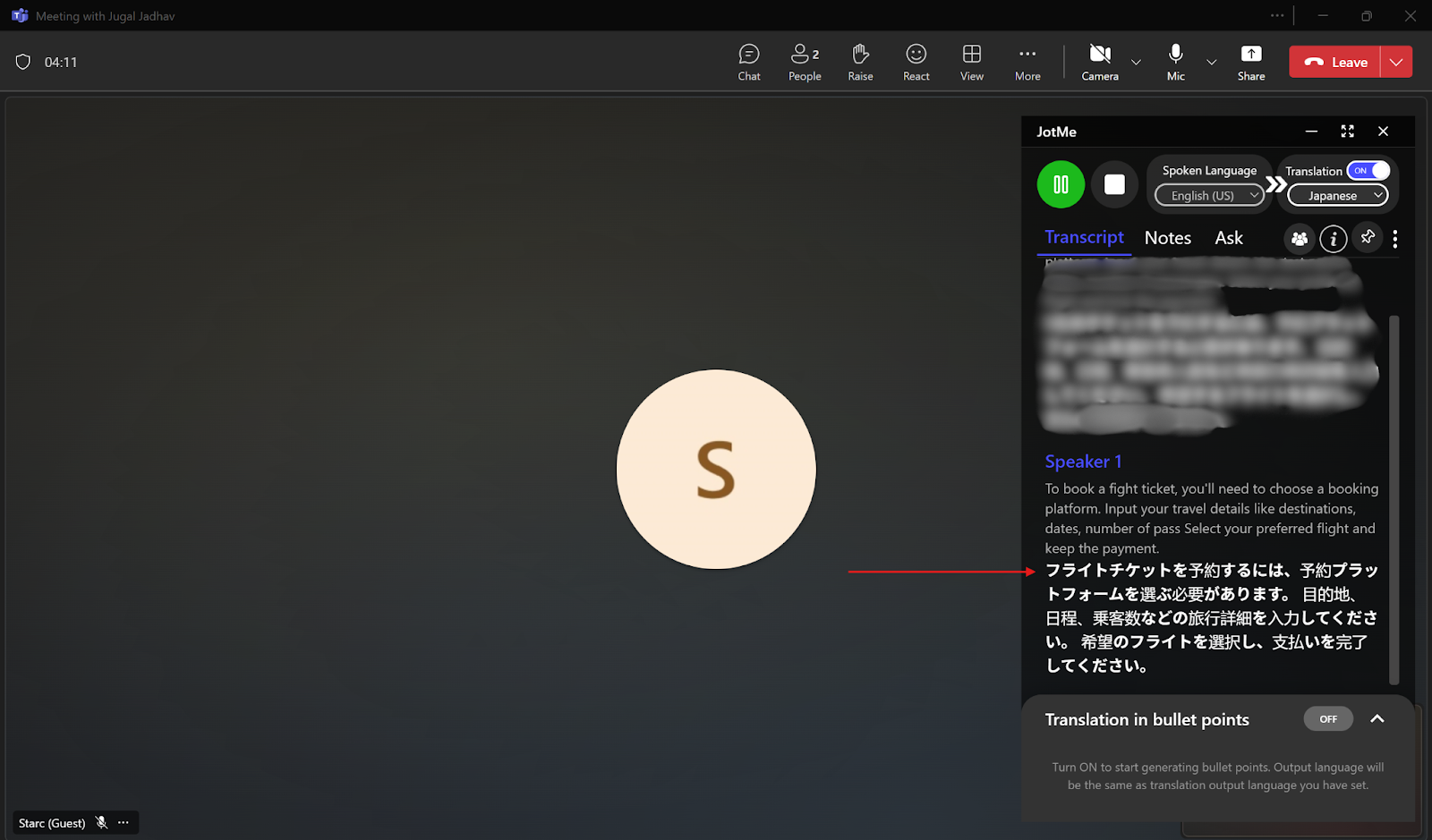
때때로 우리는 Teams 회의에서 특정 주제를 이해하지 못할 때 막히는 느낌을 받습니다.이러한 상황에서 JotMe는 클릭 한 번으로 주제에 대한 실시간 AI 통찰력을 제공합니다.AI 인사이트를 얻으려면 먼저 번역을 글머리 기호 단위로 켜야 합니다.글머리 기호는 기본적으로 긴 대화를 한 문장으로 요약하거나 요약한 것입니다.글머리 기호로 번역한 후 이해가 되지 않는 부분을 클릭하기만 하면 JotMe가 즉시 해당 질문에 대한 AI 답변을 제공합니다.
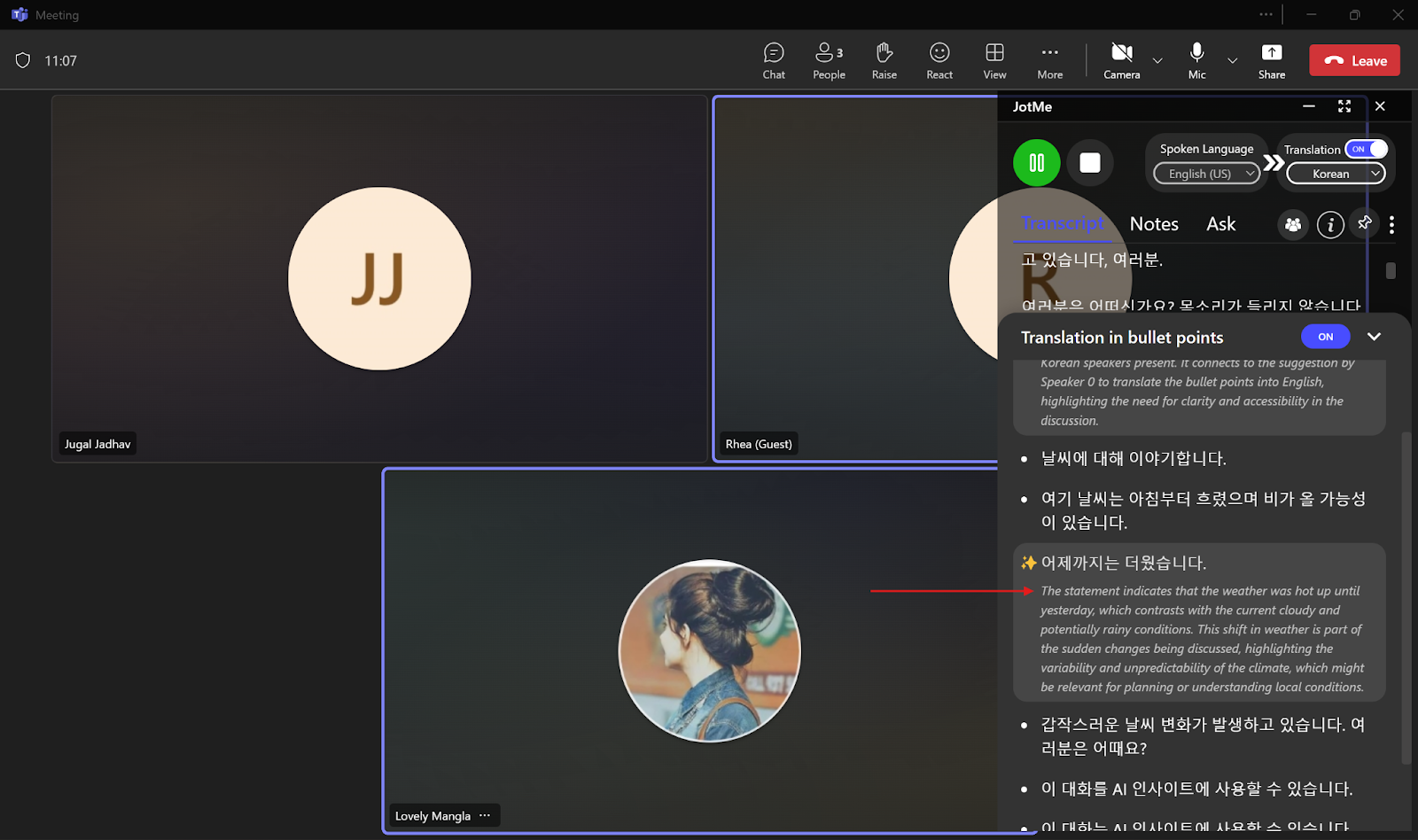
팀 회의 참가자들이 유료 JotMe 플랜을 가지고 있지 않거나 번역 회의록이 부족한가요?문제 없어요!호스트는 코드를 통해 계정에 있는 번역 의사록을 다른 참가자와 공유할 수 있습니다.코드를 생성하려면 회의 녹화를 시작하고 번역을 켜기만 하면 됩니다.참가자가 “번역 받기” 상자에 이 코드를 입력하면 번역 회의록을 받게 됩니다.이렇게 하면 유료 플랜을 구매하지 않고도 회의를 녹화, 텍스트 작성 및 번역하고 AI 메모와 녹취록을 받을 수 있습니다.
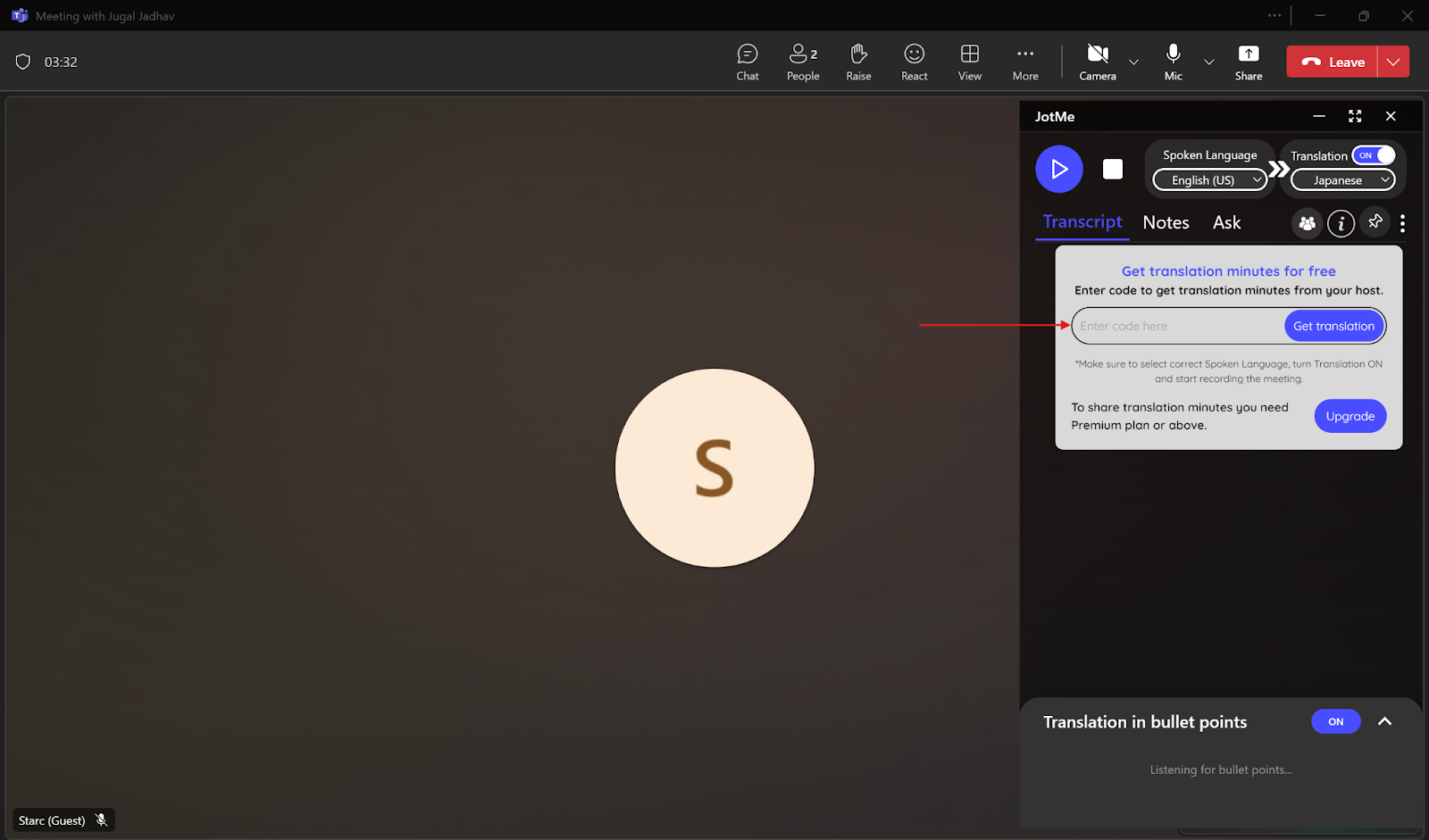
Teams 회의가 종료되면 JotMe는 전체 회의의 AI 생성 메모, 요약 및 대화 내용을 대시 보드에 제공합니다.
회의 중에 “메모”섹션에 핵심 사항을 추가하면 JotMe는 해당 사항을 기반으로 AI 메모 및 요약을 생성합니다.
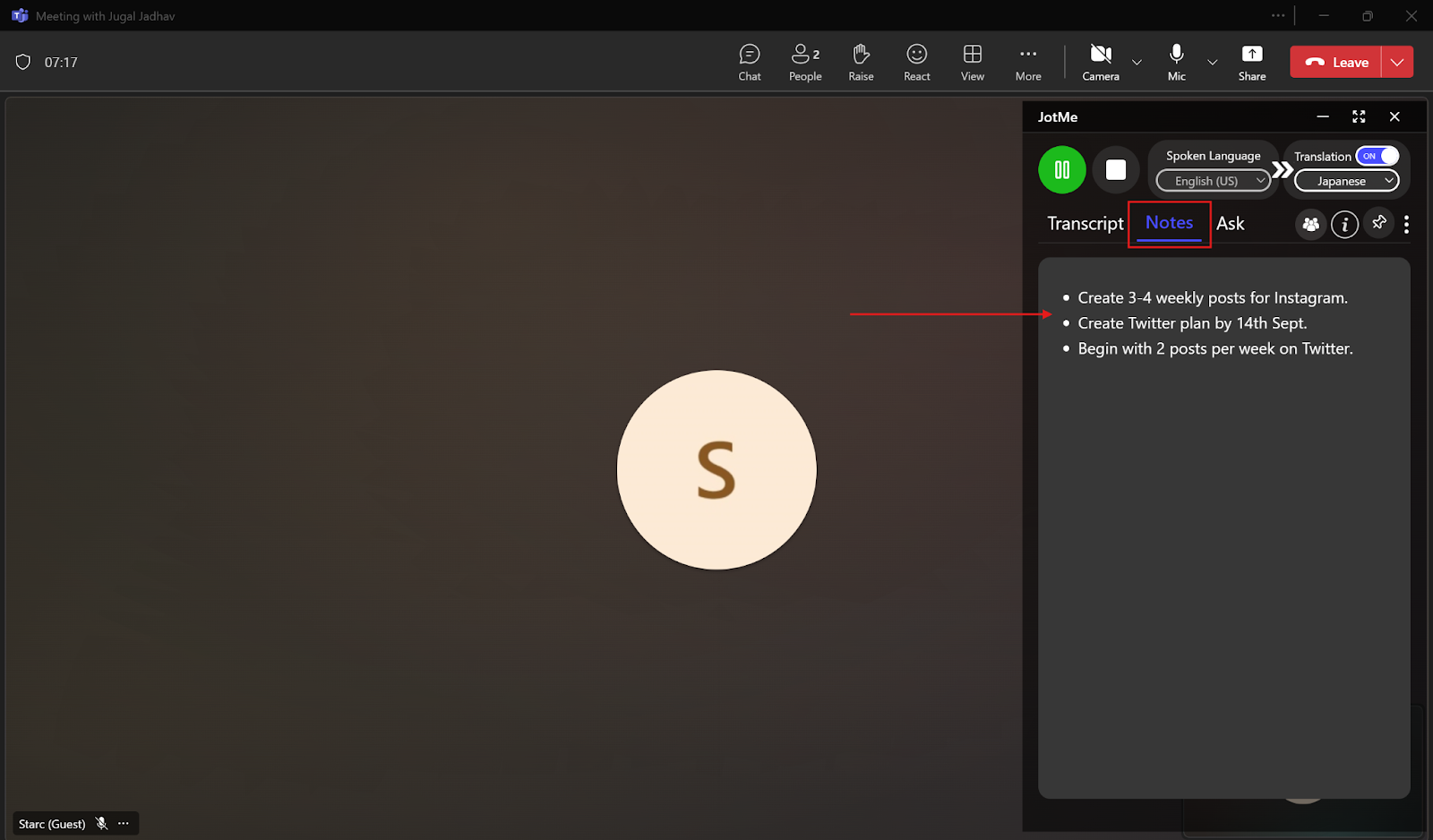
메모에는 다음 조치 항목과 회의의 핵심 사항이 포함됩니다.영어, 일본어, 중국어, 스페인어, 한국어 등 원하는 언어로 메모를 번역할 수도 있습니다.
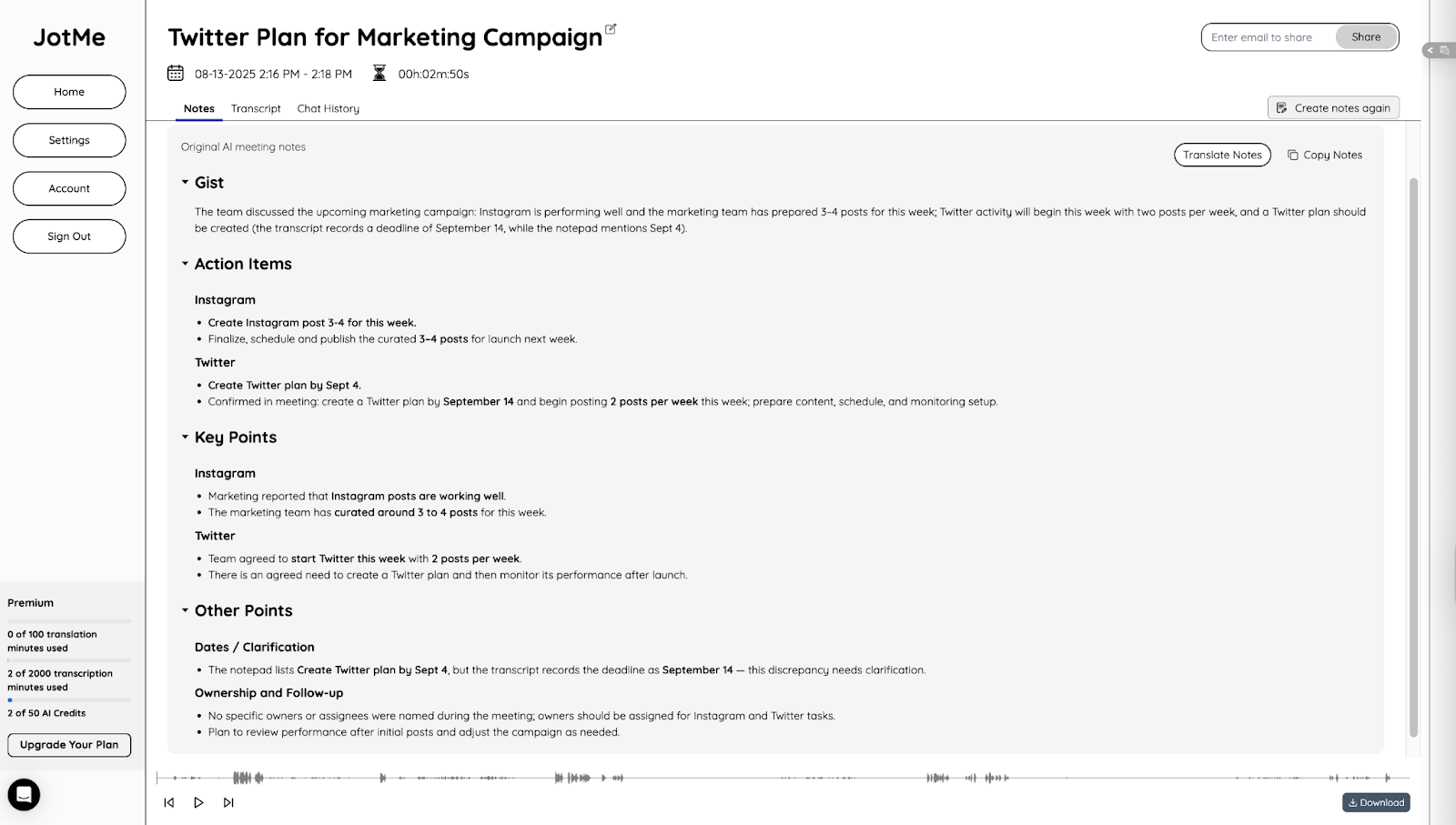
MS Teams에 내장된 실시간 번역 및 JotMe와 같은 타사 도구를 사용하면 Teams 회의에서 실시간으로 영어를 일본어로 쉽게 번역할 수 있습니다.그러나 올바른 도구를 선택하는 것 외에도 정확한 번역을 위해서는 몇 가지 단계를 거쳐야 합니다.더 나은 결과를 얻으려면 다음 사항을 고려하세요.
JotMe는 컨텍스트, 뉘앙스 및 기술 용어를 고려하여 그에 따라 정확한 실시간 번역을 제공합니다.뿐만 아니라 JotMe는 회의 후 메모, 대화 내용 및 요약에 대한 액세스를 제공하며 다음을 수행할 수도 있습니다. 회의 노트 번역하기 원하는 언어로.
지금 JotMe를 무료로 사용해 보고 Teams 회의 중에 실시간으로 영어를 일본어로 얼마나 효과적으로 번역하는지 확인하세요.
예, Teams는 사용자가 선호하는 언어로 번역된 실시간 자막을 볼 수 있는 즉석 번역을 수행할 수 있습니다.하지만 이를 위해서는 Teams Premium 플랜이 필요합니다.무료로 이용하려면 45개 언어로 실시간 번역 및 트랜스크립션을 받을 수 있는 무료 월간 플랜을 제공하는 JotMe와 같은 타사 도구를 사용할 수 있습니다.
JotMe는 최고의 무료 번역 앱입니다.JotMe의 무료 플랜은 월 20분의 번역과 함께 실시간 답변을 위한 AI 크레딧, AI 회의 노트 등을 제공합니다.또한 무료 평가판에 액세스하기 위해 신용 카드 세부 정보를 제공할 필요가 없습니다.
Teams 트랜스크립트를 번역하려면 먼저 라이브 트랜스크립션을 시작하세요.“녹음 및 텍스트 변환” > “대본 보기” > “언어 설정” > “번역하기”로 이동합니다.드롭다운 목록에서 번역하려는 언어를 선택합니다.하지만 이를 위해서는 Teams Premium 플랜이 필요합니다.또는 JotMe와 같은 타사 도구를 사용할 수도 있습니다. JotMe는 설정이 간편하고 Teams 트랜스크립트의 실시간 번역을 위한 무료 플랜을 제공합니다.
팀 대화 내용은 호스트가 설정한 권한에 따라 모든 사람이 사용할 수 있습니다.회의 주최자는 대화 내용에 액세스할 수 있는 사람을 사용자 지정할 수 있습니다.그러나 JotMe와 같은 타사 도구를 사용하면 다른 사람의 허가 없이 Teams 회의 기록을 쉽게 번역할 수 있습니다.JotMe는 아무도 모르게 백그라운드에서 실시간 트랜스크립션을 수행하며 언제든지 액세스할 수 있는 대시보드에 회의 기록, 메모 및 요약을 저장하기도 합니다.